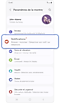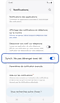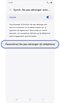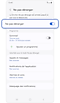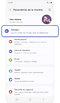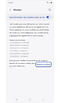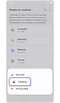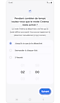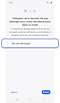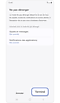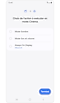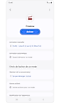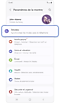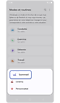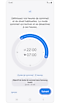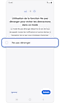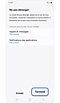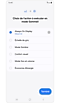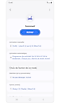Utilise les modes silencieux sur ta Samsung Galaxy Watch
Les montres intelligentes Samsung Galaxy sont équipées de plusieurs modes silencieux, tels que le mode Ne pas déranger, le mode Cinéma, et le mode Sommeil. Ces fonctionnalités sont conçues pour s'adapter à divers environnements et besoins, te permettant de minimiser les interruptions sans effort.

Remarques :
- Les modes pour la Galaxy Watch décrits dans cet article peuvent être configurés aussi bien depuis l'application Galaxy Wearable sur ton téléphone que directement sur la montre elle-même.
- La disponibilité des options et des écrans spécifiques peut varier en fonction de ton fournisseur de services sans fil, de la version du logiciel de la montre, et du modèle de l'appareil.
Le mode Ne pas déranger est conçu pour mettre en sourdine tous les appels, notifications et alertes. Tu peux cependant personnaliser ce mode pour permettre certaines notifications essentielles, garantissant ainsi que tu restes connecté à ce qui compte le plus pour toi, sans les interruptions indésirables.
Activer la fonction après la configuration initiale
Ouvre les Paramètres du téléphone > Sélectionne Notifications > Sélectionne Ne pas déranger > Appuie sur l'interrupteur Ne pas déranger pour l'activer ou le désactiver.
* Tu peux également activer ou désactiver la fonction Ne pas déranger depuis le panneau des paramètres rapides.
Le mode Cinéma est conçu pour optimiser ton expérience lors de la visualisation de films ou de spectacles, en ajustant automatiquement les alertes de notifications, le volume sonore, et la luminosité de l'écran selon tes préférences prédéfinies. Ainsi, tu bénéficies d'une immersion sans distractions.
* Note que cette fonctionnalité peut varier selon le modèle de ton appareil et la version du logiciel installé.
Configurer le mode Cinéma
Activer ou désactiver le mode Cinéma après la configuration initiale
Galaxy Watch
Pour activer le mode : Fais glisser vers le bas pour accéder aux Paramètres rapides, appuie sur l'icône Mode, puis sélectionne Cinéma.
Pour désactiver le mode : Fais glisser vers le bas pour accéder aux Paramètres rapides, puis appuie sur l'icône Cinéma.
Téléphone connecté
Pour activer ou désactiver le mode : Ouvre l'application Galaxy Wearable, sélectionne Paramètres de la montre, choisis Mode, appuie sur Mode et routines, puis appuie sur l'icône Cinéma.
Le mode Sommeil est conçu pour favoriser un environnement propice au repos, en permettant le fonctionnement des alarmes tout en désactivant toutes les autres notifications. Cela t'assure de ne pas être dérangé pendant ton sommeil, sauf pour les alertes essentielles comme les alarmes.
* Note que la disponibilité de cette fonctionnalité peut varier selon le modèle de ton appareil et la version du logiciel installé.
Configurer le mode Sommeil
Activer ou désactiver le mode Sommeil après la configuration initiale
Galaxy Watch
Pour activer le mode : Fais glisser vers le bas pour accéder aux Paramètres rapides, appuie sur l'icône des Modes, puis sélectionne Sommeil.
Pour désactiver le mode : Fais glisser vers le bas pour accéder aux Paramètres rapides, puis appuie sur l'icône Sommeil.
Téléphone connecté
Ouvre l'application Galaxy Wearable, sélectionne Paramètres de la montre, choisis Mode, appuie sur Mode et routines, puis appuie sur l'icône Sommeil pour activer ou désactiver le mode.
Activer ou désactiver le mode Ne pas déranger
Activer ou désactiver les autres modes silencieux
Avant de pouvoir activer les autres modes silencieux directement depuis ta Galaxy Watch, il est nécessaire de les configurer préalablement via l'application Galaxy Wearable. Cette étape initiale assure que chaque mode est personnalisé selon tes préférences et prêt à être utilisé à tout moment.
Remarque : Si tu actives des modes sur ta montre, ils se synchroniseront et s'activeront également sur ton téléphone. Désactive la fonction « Synchroniser les modes avec le téléphone » si tu ne veux pas que cela se produise. Fais glisser vers le bas pour accéder aux Paramètres rapides, appuie longuement sur l'icône Modes, fais défiler vers le bas et désactive la fonction « Synchroniser les modes avec le téléphone ».
As-tu trouvé ces informations utiles ?
Merci d'avoir partagé votre avis avec nous!
Veuillez svp répondre à toutes les questions.